Szöveges javaslatok engedélyezése a hardveres billentyűzethez a Windows 10 rendszerben
A Windows 10 érintőképernyővel rendelkező számítógépekhez és táblagépekhez használható érintőbillentyűzetet tartalmaz, amely támogatja az automatikus javítást és az automatikus javaslatokat. Ha megérint egy szövegmezőt a táblagépén, az érintőbillentyűzet megjelenik a képernyőn. A Windows 10 „Redstone 4” 1803-as verziója lehetővé teszi az automatikus javítást és a szövegjavaslatokat a hardveres billentyűzeten.
Hirdetés
 Lehetőség van a szövegjavaslatok (szövegelőrejelzés) engedélyezésére az eszközhöz csatlakoztatott hardveres billentyűzeten.
Lehetőség van a szövegjavaslatok (szövegelőrejelzés) engedélyezésére az eszközhöz csatlakoztatott hardveres billentyűzeten.A hardveres billentyűzet szövegjavaslat funkciója alapértelmezés szerint le van tiltva. A Beállításokban engedélyezhető. Miután engedélyezte ezt a funkciót, a Windows 10 legfeljebb három szövegjavaslatot jelenít meg, miközben Ön egy szöveges mezőbe gépel. Lásd a következő képernyőképet:
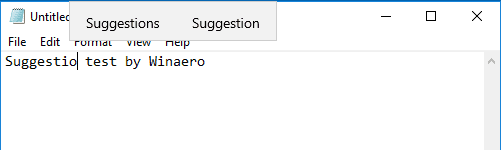
A Szövegjavaslatok funkció olyan emberek számára hasznos, akik történetesen rosszul helyesírók és/vagy rossz gépírók (például én). Mindenki követ el gépelési hibákat, és a Szövegjavaslatok funkció hihetetlenül hasznos a javításukban, akárcsak az okostelefonokon. Ezenkívül időt takaríthat meg azzal, hogy megjósolja a szavakat, mindaddig, amíg begépelt néhány betűt. A következőképpen engedélyezheti.
A szöveges javaslatok engedélyezése a hardveres billentyűzethez Windows 10, csináld a következőt.
- Nyisd ki Beállítások.
- Lépjen az Idő és nyelv -> Billentyűzet elemre.
- A jobb oldalon válassza ki a billentyűzetet a listából, és kattintson a Beállítások gombra.

- A következő oldalon engedélyezze az opciót Szövegjavaslatok megjelenítése, miközben gépelek a hardveres billentyűzeten alatt Hardveres billentyűzet az alábbiak szerint.

Alternatív megoldásként alkalmazhat egy beállításjegyzéket.
Szövegjavaslatok engedélyezése a hardveres billentyűzethez a beállításjegyzék-beállítással
- Nyissa meg a Rendszerleíróadatbázis-szerkesztő alkalmazás.
- Nyissa meg a következő rendszerleíró kulcsot.
HKEY_CURRENT_USER\Software\Microsoft\Input\Settings\proc_1\loc_0409\im_1
Nézze meg, hogyan lehet belépni a rendszerleíró kulcshoz egy kattintással.
- A jobb oldalon hozzon létre egy új, 32 bites duplaszó-értéket EnableHwkbTextPrediction.
Megjegyzés: Még akkor is, ha az 64 bites Windows futtatása továbbra is létre kell hoznia egy 32 bites duplaszó-értéket.
Állítsa az értékadatait 1-re.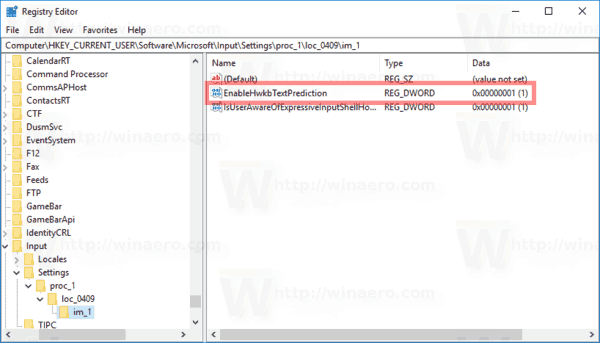
- Jelentkezzen ki felhasználói fiókjából, majd jelentkezzen be újra.
Megjegyzés: A loc_0409 része a Registry elérési útban az angol billentyűzetet képviseli. Cserélnie kell a megfelelő alkulccsal, amely megfelel az aktuális beviteli nyelvnek, pl. loc_0419 orosznak.
Jelen pillanatban úgy tűnik, hogy a szövegjavaslatok funkció csak az angol nyelven működik.
Ez az.

